בין אם אתה מסיים את הלימודים או עובר בית ספר, קח איתך את חיפושי האינטרנט בעלי הערך הרב ביותר, המועדפים, הסיסמאות ועוד, מחשבון בית הספר לחשבון האישי שלך.
העברת אוסף
אוספים עוזרים לך לעקוב אחר הרעיונות שלך באינטרנט, בין אם אתה קונה, מתכנן טיול, אוסף הערות למחקר או לתוכניות שיעורים. אוספים מסתנכרנים גם בכל המכשירים המחוברים שלך, כך שאם אתה משתמש ב- Microsoft Edge במכשירים מרובים, האוספים שלך תמיד יהיו מעודכנים בכל המכשירים. בוא נלמד להעביר אוספים מחשבון אחד לאחר.
-
ודא שיש לך חשבון Microsoft אישי. כלומר חשבון שמסתיים ב- utlook.com@, hotmail.com@ או live.com@. אם אין לך חשבון, באפשרותך ליצור חשבון בכתובת https://signup.live.com/signup.
-
היכנס כדי לגשת Microsoft Edge עם החשבונות שלך בבית הספר ובחשבונות האישיים שלך. עיין בהוראות אלה לכניסה באמצעות פרופילים מרובים.
-
פתח בדפדפן החשבון שלך בבית הספר את האוסף שברצונך להעתיק. כדי לפתוח אוסף כלשהו,

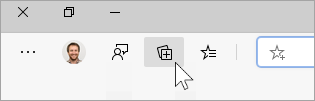
-
לאחר שפתחת את האוסף שלך, בחר את התפריט ... ובחר העתק הכל.

-
בחשבון האישי שלך בחלון Microsoft Edge, בחר אוספים בפינה השמאלית העליונה, בחר התחל אוסף חדש ולאחר מכן תן שם לאוסף שלך.
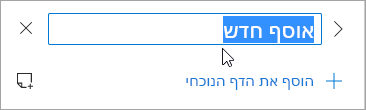
-
הדבק את האוספים שהועתקו באמצעות קיצור המקשים Ctrl + V ב- Windows וב- Command + V ב- Mac.
כדי להעתיק אוסף אחר, חזור על שלבים 3 עד 6 עד שכל האוספים שלך יועברו.
העבר מועדפים, סיסמאות ונתוני גלישה אחרים
באפשרותך לייבא במהירות את המועדפים, הסיסמאות ותוני דפדפן אחרים Microsoft Edge. פשוט הקלד edge://settings/ImportData בשורת Microsoft Edge כדי להתחיל, או בצע את הפעולות הבאות:
-
ב Microsoft Edge, עבור אל הגדרות ועוד...> הגדרות.
-
בחר ייבוא נתוני דפדפן.
-
מהדף ייבוא נתוני דפדפן, בחר את הדפדפן שאת הנתונים שלו ברצונך לייבא.
-
תחת בחר מה לייבא, בחר את נתוני הדפדפן הספציפיים הרצויים.
-
בחר ייבוא.










